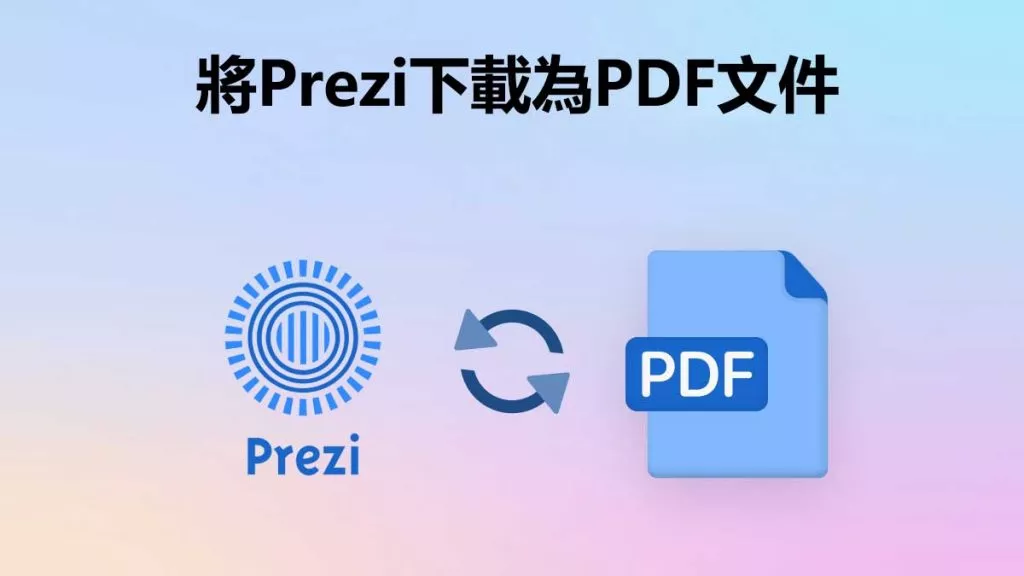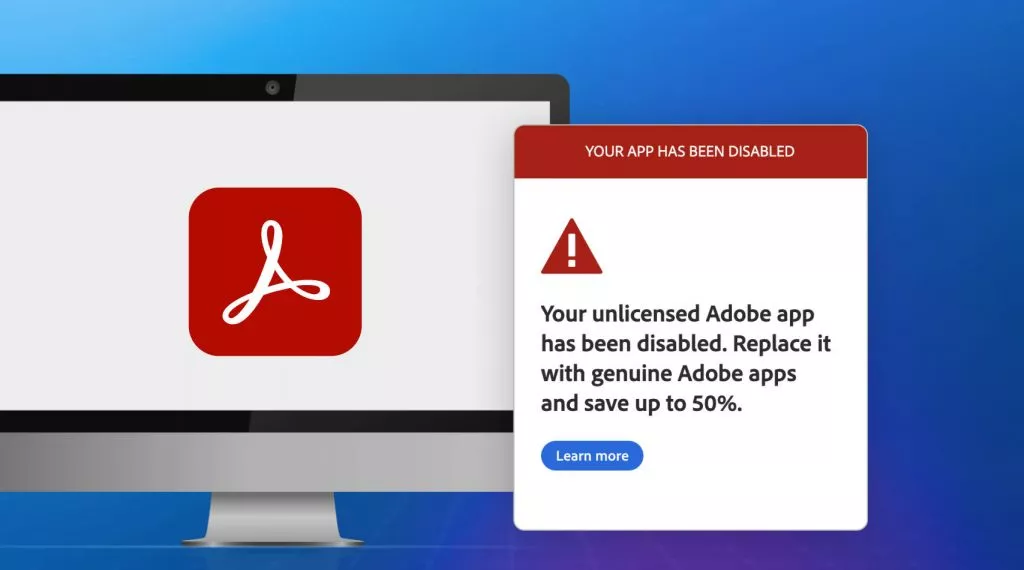將你的 Prezi 轉換成 PDF 文檔,就能把內容儲存為靜態格式,非常適合列印或分享。本文會逐步教你如何下載自己或別人的 Prezi 並轉存為 PDF 文檔,另外也會示範如何用 UPDF 這類編輯工具強化 PDF 文檔,讓你更能掌控文件。繼續往下看,就能學到使用 Prezi 的方法!
第 1 部分:是否可將 Prezi 下載為 PDF 文檔?
可以的,Prezi 確實能下載成 PDF 文檔。Prezi 透過內建的匯出功能提供這項服務,讓你把簡報轉換成 PDF 文檔格式。當你需要動態簡報的靜態版本時,這項功能相當實用,能讓分享、列印或離線檢閱變得更輕鬆。不過要注意,雖然匯出功能很方便,但轉出來的 PDF 文檔可能會缺少 Prezi 最具特色的靈活性與互動性。
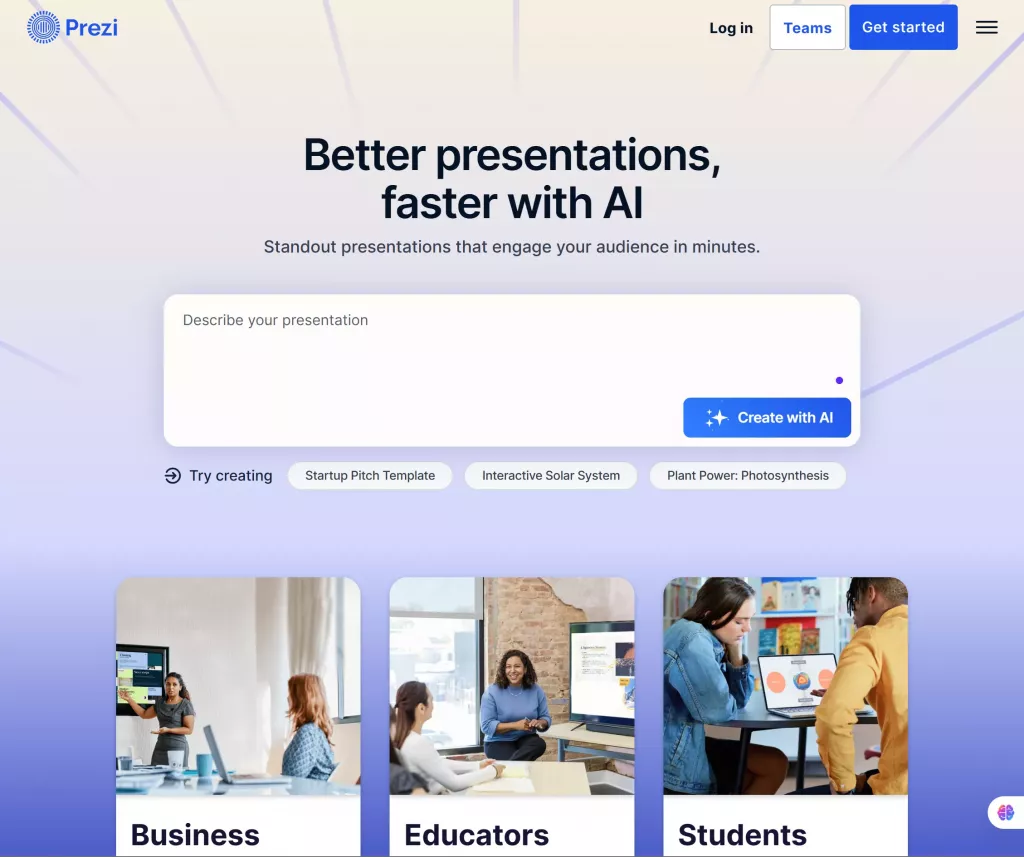
如果想強化或修改匯出的 PDF 文檔,用 UPDF 這類多功能工具會很有幫助。UPDF 是一款強大的 PDF 文檔編輯器,不僅能編輯、註釋,還能建立 PDF 文檔簡報。把 Prezi 下載成 PDF 文檔後,你可以用 UPDF 微調文件 —— 比如添加筆記、重新排列投影片,或是自訂版面來符合需求。而且 UPDF 的操作介面直觀,任何人都能輕鬆以專業方式管理和呈現 PDF 文檔。

若你想更掌控 PDF 文檔,或需要一款好上手的編輯器,現在就試試 UPDF 吧!既能提升 Prezi 匯出文件的品質,還能建立吸睛的 PDF 文檔。
Windows • macOS • iOS • Android 100% 安全性
第 2 部分:如何將 Prezi 下載為 PDF 文檔?
把 Prezi 簡報下載成 PDF 文檔後,你就能擁有便於攜帶、易於分享的文件版本,還能離線檢視。不論是準備會議,還是需要適合列印的格式,這項功能對使用者來說都很方便。以下是具體的下載步驟:
下載自己的 Prezi 為 PDF 文檔的步驟
開始前,請先確認你已登入 Prezi 帳戶,且能存取要下載的簡報;另外,瀏覽器需安裝 PDF 檢視器,因為匯出過程會用到這項工具。
- 從你的 Prezi 儀表板中,找到要下載的簡報,點選簡報缩圖上的三個點(...)。
- 在跳出的下拉選單中,選擇「匯出 PDF」。
- 此時會彈出視窗,點擊「開始匯出」,就能啟動簡報轉 PDF 文檔的程序。
- 待 PDF 文檔載入完成後,點選「儲存 PDF」即可下載並開啟文件,之後就能依需求檢閱、列印或分享。
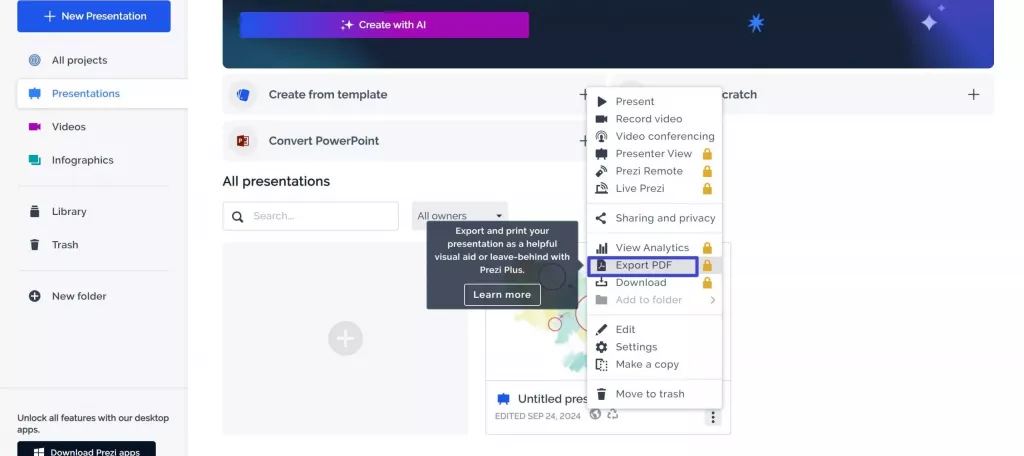
這個流程簡單易懂,能讓你快速把 Prezi 簡報轉換成專業的 PDF 文檔。
如何下載別人的 Prezi 並轉存為 PDF 文檔?
若想下載他人的 Prezi 並轉成 PDF 文檔,步驟和下載自己的項目略有不同。Prezi 雖支援使用者分享設計,但必須由所有者開啟「允許他人複製」的選項。進行前,請先確認所有者已開啟這項設定。
- 前往你想下載的特定 Prezi 設計項目頁面(需在簡報的檢視頁面操作)。
- 滑到網頁底部,點選「製作副本」—— 這會建立專案的複本,並在 Prezi 編輯器中開啟,你也能依需求調整內容。
- 若無法看到「製作副本」選項,可能是所有者關閉了這項功能,此時需聯繫簡報所有者,請他們開啟下載權限。
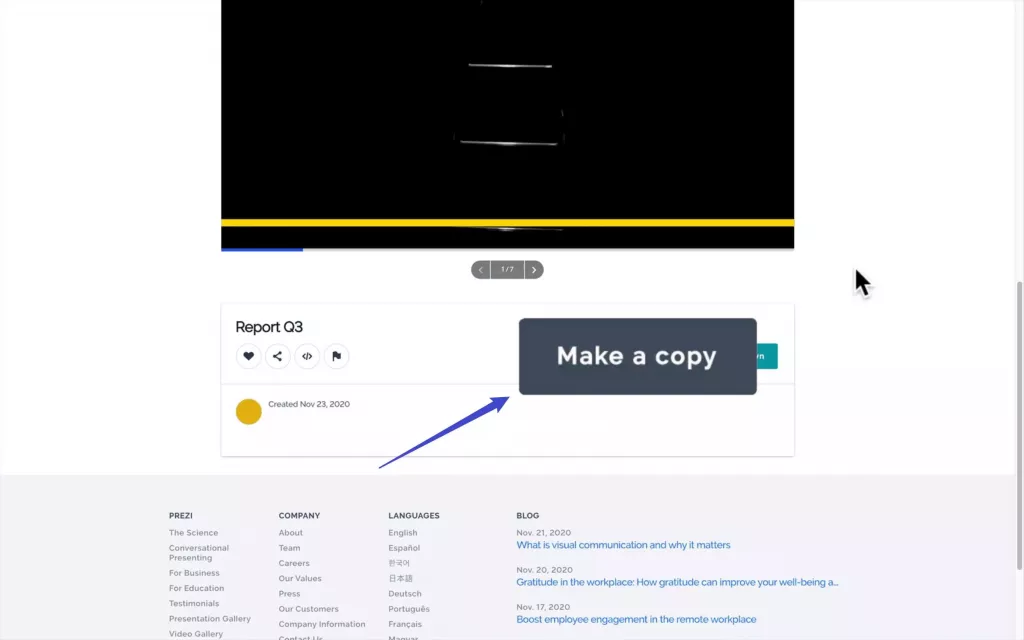
建立副本後,再依照前一節的步驟,就能把複製的 Prezi 匯出為 PDF 文檔。
第 3 部分:如何用 UPDF 重新插入互動元素?
要注意的是,將 Prezi 匯出成 PDF 文檔時,所有動態元素都會在轉換過程中永久消失,包括:主題間創造視覺流動的動畫轉場、支援跨內容區塊非線性導航的超連結、嵌入的多媒體檔案(如背景音樂、解說影片),以及 Prezi 獨有的互動式縮放功能(讓觀眾能按需查看細節)。
不過透過 UPDF,你可以重新插入三種核心互動元素:超連結、多媒體和互動按鈕,具體步驟如下:
1. 新增連結
先在你的設備上開啟 UPDF。

新增連結的操作:從畫面頂端的「工具」中點選「編輯」,再從頂端選取「插入與編輯連結」選項,接著在 PDF 文檔的任意位置點擊,就能新增連結。
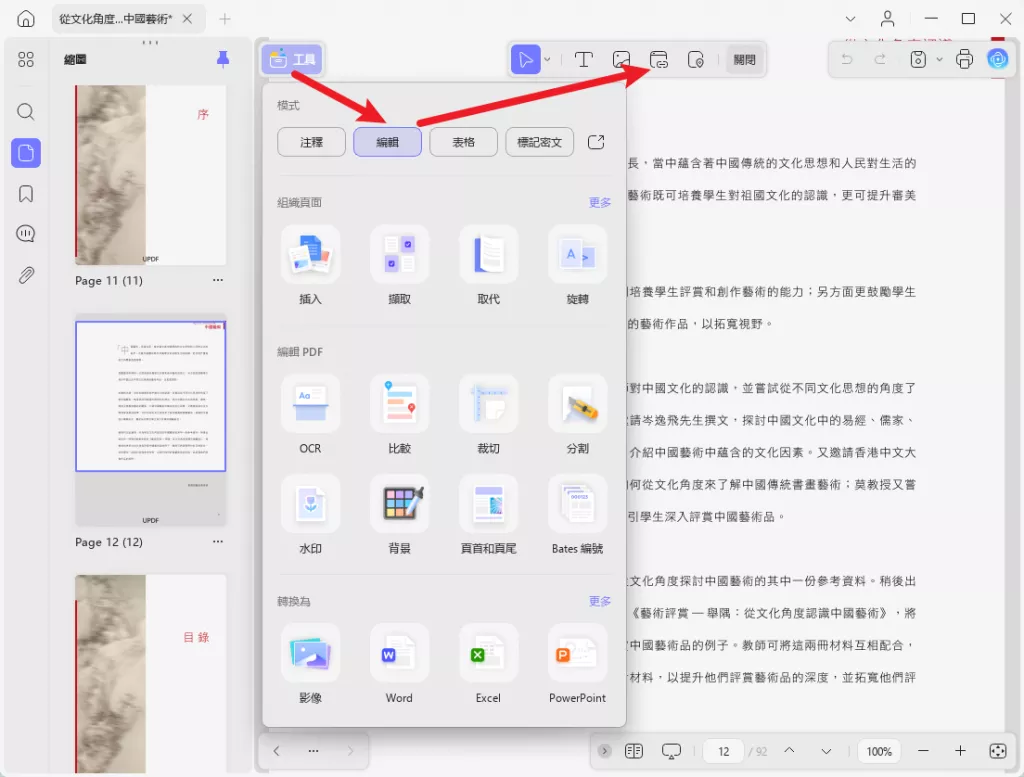
你可依需求選擇「連結至網頁」或「連結至頁面」:
- 若選「連結至網頁」,請輸入要連接的對應 URL;
- 若選「連結至頁面」,請指定同一份 PDF 文檔中要連接的頁碼。
2. 嵌入多媒體
以下是在 Windows 系統中,將附件新增至 PDF 文檔的步驟:
- 開啟 UPDF 後,點選「開啟檔案」按鈕,匯入需要編輯的 PDF 文檔。
- 切換到「工具」中的「註釋」模式,再點選「附件」按鈕。
- 此時會展開更多選項,保持選取「附件」圖示,依需求調整「顏色」與「不透明度」,接著在 PDF 文檔上點選你想新增附件的特定區域即可。
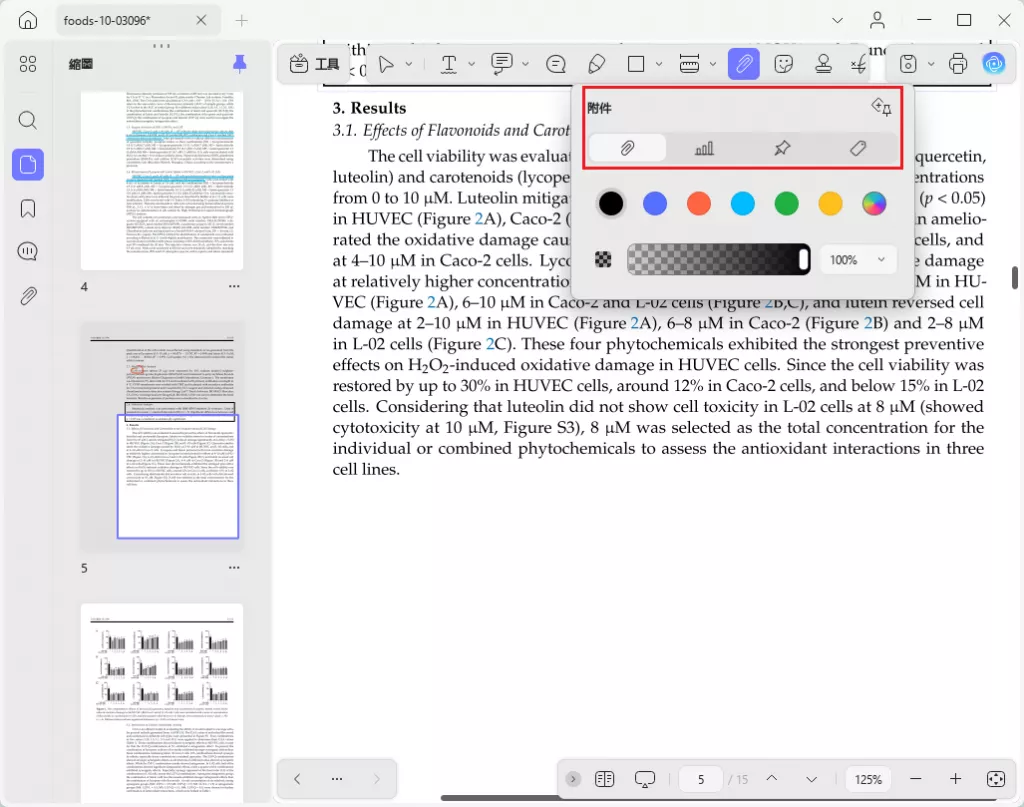
若想進一步了解 UPDF 的功能,可觀看下方影片。
3. 新增互動按鈕
- 從「工具」中點選「表單」按鈕,進入表單編輯模式。
- 選取「按鈕」選項,再用滑鼠左鍵在表單中點選,就能在該位置新增按鈕。
- 雙擊按鈕可開啟屬性設定頁,你可在此編輯按鈕的標籤、樣式,以及點擊後的執行動作。
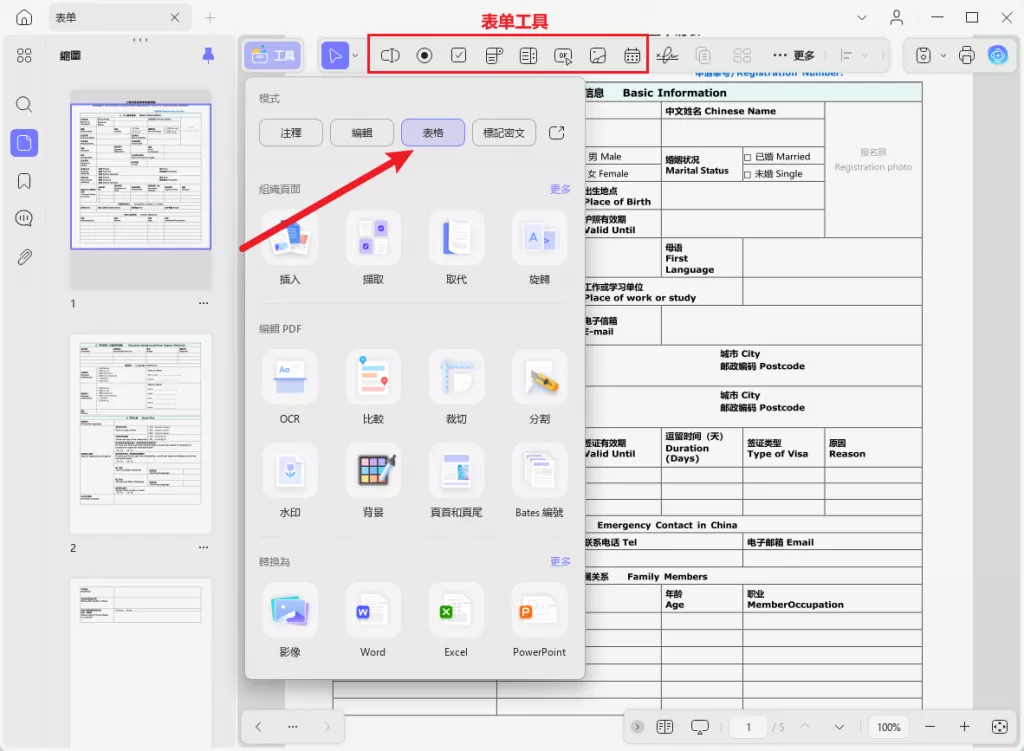
第 4 部分:常見問題
Q:Prezi 是用來做什麼的?
A:Prezi 是一款基於雲端的簡報平台,能讓使用者建立具吸引力且充滿動態的簡報內容。不同於 PowerPoint 這類傳統的「投影片式」格式,Prezi 採用「縮放式使用者介面」,可呈現更流暢、非線性的簡報風格。
這種設計很適合用於說故事、教育簡報與商業提案 —— 因為使用者能以更具互動性、視覺吸引力的方式導覽內容。也正因 Prezi 兼具多功能性與吸引觀眾注意力的優勢,在教育、行銷及企業場域等多個領域都很受歡迎。
結論
把 Prezi 轉換成 PDF 文檔,能更輕鬆地以多種格式分享、列印或呈現內容。而只要有了 Prezi 轉成的 PDF 文檔,UPDF 還能幫你進一步提升文件品質 —— 比如添加商標、浮水印,甚至將其打造成專業簡報。UPDF 提供多種實用功能,讓 PDF 文檔的編輯與呈現變得流暢又高效。現在就下載 UPDF,全面掌控你的 PDF 文檔吧!
Windows • macOS • iOS • Android 100% 安全性
 UPDF
UPDF
 Windows
Windows Mac
Mac iPhone/iPad
iPhone/iPad Android
Android UPDF AI 在線
UPDF AI 在線 UPDF 數位簽名
UPDF 數位簽名 PDF 閱讀器
PDF 閱讀器 PDF 文件註釋
PDF 文件註釋 PDF 編輯器
PDF 編輯器 PDF 格式轉換
PDF 格式轉換 建立 PDF
建立 PDF 壓縮 PDF
壓縮 PDF PDF 頁面管理
PDF 頁面管理 合併 PDF
合併 PDF 拆分 PDF
拆分 PDF 裁剪 PDF
裁剪 PDF 刪除頁面
刪除頁面 旋轉頁面
旋轉頁面 PDF 簽名
PDF 簽名 PDF 表單
PDF 表單 PDF 文件對比
PDF 文件對比 PDF 加密
PDF 加密 列印 PDF
列印 PDF 批量處理
批量處理 OCR
OCR UPDF Cloud
UPDF Cloud 關於 UPDF AI
關於 UPDF AI UPDF AI解決方案
UPDF AI解決方案  AI使用者指南
AI使用者指南 UPDF AI常見問題解答
UPDF AI常見問題解答 總結 PDF
總結 PDF 翻譯 PDF
翻譯 PDF 解釋 PDF
解釋 PDF 與 PDF 對話
與 PDF 對話 與圖像對話
與圖像對話 PDF 轉心智圖
PDF 轉心智圖 與 AI 聊天
與 AI 聊天 PDF to Word
PDF to Word PDF to Excel
PDF to Excel PDF to PowerPoint
PDF to PowerPoint 使用者指南
使用者指南 技術規格
技術規格 產品更新日誌
產品更新日誌 常見問題
常見問題 使用技巧
使用技巧 部落格
部落格 UPDF 評論
UPDF 評論 下載中心
下載中心 聯絡我們
聯絡我們